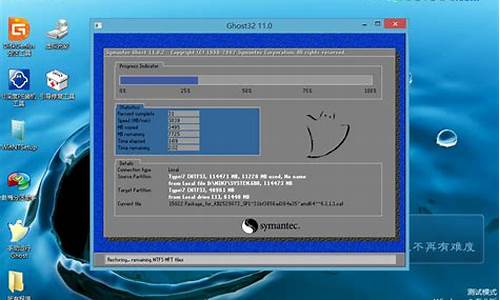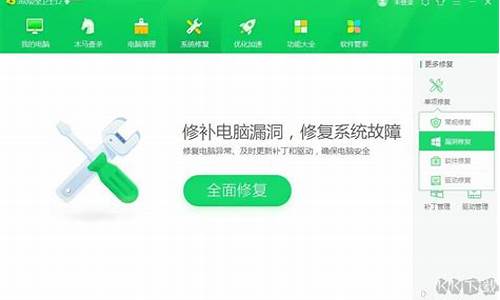电脑硬件出现问题,电脑系统提示硬件有问题
1.电脑就是一直重新启动而且显示软件硬件错误?
2.电脑提示 硬件安装期间出现一个问题,您的新硬件可能无法正常运行,是怎么回事?要不要安装什么东西?
3.开机提示"因计算机磁盘硬件的配置问题,Windows无法启动"如何解决?谢谢!
4.电脑硬件故障排查指南
5.笔记本开机黑屏:可能是硬件故障惹的祸

测电脑故障的简单方法
如果排除了“假故障”,那么就是真的有故障存在了!若再检测一下各配件的外观,包括打开机箱看到主机内部的各部件表面都没有被高电压击毁的迹象,或者明显的伤痕,若有的话,故障部件就清楚了。若都没有,可先试下面的处理方法。
1.清除尘埃
飘浮在空气中的尘埃是计算机一大杀手,使用一段后就可能因主板等关键部件积尘太多而出现故障,即便是在专用机房中也会如此。所以,对于使用了较长时间的计算机,应首先进行清洁,用毛刷轻轻刷去主板、外设上的灰尘。如果灰尘已清扫掉,或无灰尘,故障仍然存在,就表明硬件存在别的问题。
另外,由于板卡上一些插卡或芯片采用插脚形式,震动、灰尘等原因常会造成引脚氧化,接触不良。可用橡皮擦擦去表面氧化层,重新插接好后开机检查故障是否排除。
随便说一句,键盘使用日久往往会出现漏电、按键卡死等故障,此故障应及时处理,否则在输入文件时将会键入一些错误的字符。处理时应把键盘用一个托架托起来,按键向下,打开键盘的后盖,用酒精清洗线路板及按键的触点,并把卡死的按键下面的弹片适当撬起,使之恢复原有的弹性。
注意:软盘使用中,脏污或被划伤的软盘插入软驱时会划伤读写头,损坏软驱。清洗磁头时一定要十分谨慎,长时间不用的软驱,可能在磁头上会有锈蚀,此时不可使用清洗盘,具体做法是打开机箱将清洗剂滴在磁头上,浸泡半小时后,用脱脂棉小心地擦拭干净。如果盲目地使用清洗盘势必导致软驱读写头的损伤,使软驱报废。
2.看、听、闻、摸
“看”即观察系统板卡的插头、插座是否歪斜,电阻、电容引脚是否相碰,表面是否有烧焦痕迹,芯片表面是否开裂,主板上的铜箔是否烧断。当然了,不用说您也知道还要查看是否有异物掉进主板的元器件之间(这将造成短路),也可以看看板上是否有烧焦变色的地方,印刷电路板上的走线(铜箔)是否断裂等等。
“听”即监听电源风扇、软/硬盘电机或寻道机构、显示器变压器等设备的工作声音是否正常。另外,系统发生短路故障时常常伴随着异常声响,监听可以及时发现一些事故隐患和在事故发生前即时采取措施。
“闻”即辨闻主机、板卡中是否有烧焦的气味,便于发现故障和确定短路所在地。
“摸”即用手按压管座的活动芯片,看芯片是否松动或接触不良。另外,在系统运行时用手触摸或靠近CPU、显示器、硬盘等设备的外壳根据其温度可以判断设备运行是否正常;用手触摸一些芯片的表面,如果发烫,则为该芯片损坏。
3.拔插检测
前面说过,计算机产生故障的原因很多,主板自身故障、I/O总线故障、各种插卡故障均可导致系统运行不正常。采用拔插维修法是确定故障发生在主板或I/O设备的简捷方法。该方法就是关机后,将插件板逐块拔出,每拔出一块板就开机观察机器运行状态,一旦拔出某块后主板运行正常,那么故障原因就是该插件板故障或相应I/O总线插槽及负载电路故障。若拔出所有插件板后系统启动仍不正常,则故障很可能就在主板上。
拔插检测时,还能从另一个方面排除计算机故障:一些芯片、板卡与插槽接触不良,将这些芯片、板卡拔出后在重新正确插入可以解决因安装接触不当引起的微机部件故障。
4.交换检测
将同型号插件板,总线方式一致、功能相同的插件板或同型号芯片相互交换,根据故障现象的变化情况也可判断故障所在。此法多用于易拔插的维修环境,例如内存自检出错,可交换相同的内存芯片或内存条来判断故障部位,无故障芯片之间进行交换,故障现象依旧,若交换后故障现象变化,则说明交换的芯片中有一块是坏的,可进一步通过逐块交换而确定部位。如果能找到相同型号的微机部件或外设,使用交换法可以快速判定是否是元件本身的质量问题。
5.比较检测
运行两台或多台相同或类型相差不大的计算机,根据正常计算机与故障微机在执行相同**作时的不同表现可以初步判断故障产生的部位。
6.振动敲击检测
用手指轻轻敲击机箱外壳,若故障排除了,说明故障是由接触不良或虚焊造成的。然后,可进一步检查故障点的位置并排除之,只是此类故障难以检测到确切的部位。
7.升温降温检测
人为升高微机运行环境的温度,可以检验各部件,尤其是CPU的耐高温情况,因而及早发现事故隐患。降低运行环境的温度后,如果故障出现率大为减少,说明故障出在高温或不能耐高温的部件中,此举可以帮助缩小故障诊断范围。
事实上,升温降温法是采用的是故障促发原理,以制造故障出现的条件来促使故障频繁出现以观察和判断故障所在的位置,只是具体实施时要注意控制好加热方法,温度也不可超过摄氏40度。
8.运行检测程序
随着各种集成电路的广泛应用,焊接工艺越来越复杂,仅靠一般的维修手段往往很难找出故障所在,而通过随机诊断程序、专用维修诊断卡及根据各种技术参数(如接口地址),自编专用诊断程序来辅助检测,往往可以收到事半功倍的效果。程序测试的原理就是用软件发送数据、命令,通过读线路状态及某个芯片(如寄存器)状态来识别故障部位。此法往往用于检查各种接口电路故障及具有地址参数的各种电路,但应用的前提是CPU及总线基本运行正常,能够运行有关诊断软件,能够运行安装于I/O总线插槽上的诊断卡等。
选择时诊断程序时要严格、全面、有针对性,能够让某些关键部位出现有规律的信号,能够对偶发故障进行反复测试,并能显示出错记录。
电脑就是一直重新启动而且显示软件硬件错误?
一般是由于磁盘错误或系统文件丢失所致。
1、检查硬盘连线是否接触不良, 更换数据线。
2、检查主机机箱散热。
3、重新启动计算机。在启动屏幕处,按F8进入“高级启动选项”,然后选择“最后一次正确的配置”。
4、将BIOS设置为出厂默认。
5、检查并修复磁盘错误。我的电脑—右击要装系统的磁盘驱动器(C)—属性—工具--查错,开始检查—勾选“自动修复文件系统错误”和“扫描并试图恢复坏扇区”—确定--开始—重启。用此办法将所的分区扫描修复一次。
6、从网上下载硬盘检测工具,“硬盘坏道检测工具V1.5”检测坏道检测硬盘是否出了坏道。如果有了坏道,用工具“坏盘分区器FBDISK1.1”屏蔽坏扇区。
7、系统文件丢失,修复或重装系统。
一、修复磁盘:
1、打开优盘之后,发现所有文件丢失,并显示两个乱码文件:
2、右击该分区,选择属性,然后点击 工具,开始检查 :
3、勾选自动修复文件系统错误及扫描并试图恢复坏扇区后,点击开始 :
4、耐心等待扫描和修复完成 :
5、在已经完成扫描的对话框上点击确定 :
二、找回丢失的文件:
1、双击进入已经修复的磁盘分区,然后依次点击 工具,文件夹选项 :
2、取消勾选隐藏受保护的操作系统文件和文件夹 ,选择显示所有文件和文件夹之后,点击确定 :
3、双击打开修复的磁盘中找到的 FOUND.000 文件夹:
4、如下图所示,在这个文件夹中全部都是 chk文件,即原来在磁盘中保存的文件,只是文件的扩展名因为磁盘逻辑错误而丢失,从而全部都替换成了 CHK 扩展名:
5、如果用户知道要恢复的文件大致的大小,可以按大小排序,然后直接修改扩展名即可:
6、对于未知的chk文件,右击,选择 打开方式 :
7、选择并双击 记事本 :
如下图所示,在使用记事本程序打开的文件中有 This program cannot be run in DOS mode. 字样的话,则表示该文件的扩展名为 exe :
8、修改该文件扩展名为 exe :
9、双击打开已经修改为exe扩展名的程序文件:
10、如下图所示,即可发现该找回的文件是Itunes的安装程序:
电脑提示 硬件安装期间出现一个问题,您的新硬件可能无法正常运行,是怎么回事?要不要安装什么东西?
1、电脑散热不好很容易引起电脑自动重启,因为cpu有自我保护功能,当热量威胁到电脑硬件时,就关机自动保护,建议在干燥凉爽的地方放置电脑,并确保风扇正常运转,保证电脑散热良好;
2、可能是电脑软件出问题,系统故障,引导区损坏,驱动不兼容,系统文件丢失等,包括电脑中毒,还有软件有冲突或错误。这些都可能让电脑自动重启,如果要排除软件问题,可先杀毒然后减少电脑中运行的软件,试探性运行软件看看在什么情况下电脑自动重启,或者重装系统试试;
3、电脑其他问题引起的电脑重启,包括电脑硬件其他问题,比如硬盘坏道,等等,这些问题要经过电脑硬件测试软件进行测试。如果检测有问题,应即时到维修店修理;
4、由于电压不稳点,电源功率不够,也会经常引起电脑异常,如果是这些原因引起的就配置一个稳压器,换大功率电源就能解决。
开机提示"因计算机磁盘硬件的配置问题,Windows无法启动"如何解决?谢谢!
提示已经说的很明显了,你的新硬件的驱动没有正确安装。
具体原因有如下几种:
1、杀毒软件禁止了驱动的安装。
2、安装的驱动版本太低,和你的系统不匹配(例如win7系统却安装xp的驱动)查询一下你的硬件是什么硬件,重新在网上下载最新版的驱动,重新安装一下就好了。
电脑硬件故障排查指南
开机提示"因计算机磁盘硬件的配置问题,Windows无法启动"如何解决?谢谢!
用U盘引导,进入diskgeniuns,重做引导分区和MBR
因计算机磁盘硬件的配置问题,WINDOWS无法启动。不能读取所选的引导盘!如何解决?急!既然是重装之后这样的,那恐怕是系统没有安装完毕吧?建议重新安装系统,用克隆盘,耐心等待安装结束
因计算机磁盘硬件的配置问题,Windows无法启动,不能读取所选的引导1、开机进入boos设置一下一般台式机开机时不停按 del 建就可以键入,把第一引导盘设置我磁盘,
2、如果还是不好就是你的引导文件丢失、引导文件丢失这个好弄,如果你要有PE盘就非常好弄,在网上下一个NTBOOTautofix_2.02,进入pe系统,然后运行一下NTBOOTautofix_2.02。就修复引导文件,好多pe系统都自带了。
重装系统的话,如果你用ghost版的,只要安到C盘,其他盘不会丢失文件。
这里给你一个U盘版的pe系统,一键能安装到U盘上了,重启时选择机器从U盘启动,之后,你就会看到菜单,选择进入pe系统,里面有引导修复工具。
用ghost安装系统,安装完毕提示“电脑因计算机磁盘硬件的配置问题,Windows无法启动”您好:
根据您的描述,建议您尝试更换一下其它版本系统如正版或纯净版的,安装完成后下载安装官方驱动及软件。如若不行,请检查硬盘分区表和是否存在硬盘坏道。建议您携带购买凭证到正规三星维修中心进行全面检测及维修。
三星服务中心地址:
:support-.samsung./support/ServiceLocations.asp
欢迎参加三星百度平台调查问卷::diaochaquan./s/31G7T
因计算机磁盘硬件的配置问题,Windows无法启动,不能读取所选的引导怎么办?方法一:
开机进入boos设置一下一般台式机开机时不停按 del 建就可以键入,把第一引导盘设置我磁盘。方法二:
如果还是不好就是你的引导文件丢失、引导文件丢失这个好弄,如果你要有PE盘就非常好弄,在网上下一个NTBOOTautofix_2.02,进入pe系统,然后运行一下NTBOOTautofix_2.02。就修复引导文件,好多pe系统都自带了。
方法三:
挂引导盘进DOS,用MHDD软件检测一下坏道。一般检测到5%没有坏道基本就可以判定硬盘没有任何问题了。
检查一下硬盘跳线,看看是否跳错。
然后用DM 给硬盘低格一下,可以解决分区表、引导区的错误。之后再从新分区格式化,你的问题基本可以解决了。
这类问题都是电源,硬盘,数据线,分区表等原因引起的。主板只要能正常引导,可以认出硬盘型号。就说明跟主板没有关系。
方法四:
用PE进行一下硬盘的MBR重建,以及把你的系统硬盘做为主分区,然后重启,在硬盘模式下面也看看。
方法五:
开机进入bios看有无硬盘的信息且内容是否与现实相符;
将硬盘格式化后再试试;
看硬盘连接是否有问题;
如果是硬盘质量问题就送厂家修。
使用GHOST安装系统重启后会出现黑屏现象,如果用XP安装盘安装完重启后就会正常启动,可是在XP系统下使用GHOST安装系统重启后,硬盘会提示:由于硬件配置问题,windows无法启动。不能读取所选的引导盘。请检查引导路径和磁盘硬件。
分析:第一感觉是硬盘分区列表错误,用U盘制作的GHOST安装系统启动,进入PE界面,使用自带的分区列表检查后,发现分区列表没有问题没。检查C盘根目录下的BOOT,INI文件貌似也木有问题,后来用了一个“硬盘引导写入及备份BOOTICE”安装引导程序重启后,XP恢复正常启动。
立即下载 因计算机磁盘硬件的配置问题,Windows无法启动,不能读取所选的引导系统遭到破坏了。
重新启动机器,自检听到滴的一声后,按F8键,进入安全模式然后退出中心启动后,一般能对系统进行修复。
如果此举效果不佳,重新安装系统是最彻底的解决办法。
可能是引导缺失,用U盘装机大师PE修复引导
:upandashi./syjc/691.
望采纳
因计算机磁盘硬件的配置问题 windows无法启动 不能读取所选的引导盘。怎么办?重装系统
求高手:因安装ghost造成系统选单成为onekey ghost 11 因计算机磁盘硬件配置问题,Windows无法启动需要复制一个Boot.ini 文件替换掉你电脑C盘下的Boot.ini文件。
因为你进不去系统所以,方法有一下几种:
1、硬盘拆下来装在别的电脑上,装双硬盘。你的这块硬盘做从盘,那台电脑的
做主盘。进入系统后将他电脑上C盘下的BOOT.INI文件复制到你硬盘C盘下并替换掉(先显示“隐藏受保护的操作系统文件”和取消隐藏文件这两个选项)
2、用WINPE虚拟系统光盘启动电脑,实现用移动硬盘或U盘复制下来BOOT.INI文件后启动电脑再进行覆盖源文件。
笔记本开机黑屏:可能是硬件故障惹的祸
电脑硬件故障是使用电脑时常见的问题之一。本文将为你提供一份排查指南,帮助你一步步解决电脑硬件故障问题。
驱动不兼容如果最近重装或升级过驱动或BIOS,可能会导致驱动不兼容。此时,你可以尝试卸载并重新安装原厂的驱动,特别是显卡和主板的驱动。
软件与系统不兼容如果运行某个软件时出现错误,那可能是软件与系统不兼容。此时,你可以尝试卸载后重新安装该软件,或者寻找一个可以兼容的版本。
软件冲突或内存不足如果有其他软件在后台运行引起冲突,或者你的电脑内存太小,那么你可以试着关闭一些不必要的程序,或者增加内存来解决问题。
硬盘格式化如果以上都没问题,那可能是硬件故障了。为了确定是不是硬件问题,你可以尝试格式化硬盘,重装系统。这样可以帮助你排除病毒和系统故障。
检查硬件最后,重点检查硬盘和内存。看看内存条是否氧化,如果装了多于一根内存,试着拔掉一根或换个插槽。也要检查主板、电源和散热情况。
笔记本开机黑屏是一个常见的问题,可能是硬件故障或操作系统故障导致的。本文将为您提供一些解决方案,帮助您快速解决这个问题。
检查显示器连接线首先,检查显示器连接线是否稳固,或尝试切换到其他显示器试试。如果显示正常,不妨重启电脑看看。
显卡故障若问题持续存在,可能是显卡出了问题。此时,可以进入安全模式,卸载并重新安装显示器驱动,或更新显卡驱动程序。
操作系统故障除此之外,操作系统故障也可能是元凶。启动过程中,操作系统有时会受到病毒或错误软件更新的干扰,导致开机黑屏。您可以尝试进入安全模式,通过重启或使用修复工具来处理。
电源问题最后,电源问题也可能导致开机黑屏。如果电池电量不足或电源适配器故障,电脑可能无法正常启动。首先,请确保电源适配器插入正确的插座,并检查电源线是否完好。您也可以尝试更换其他电源适配器试试看。如果问题依然存在,可能需要更换电池哦。
声明:本站所有文章资源内容,如无特殊说明或标注,均为采集网络资源。如若本站内容侵犯了原著者的合法权益,可联系本站删除。